በእርስዎ አይፎን ላይ ለመገናኘት በጣም ጥቂት አፕሊኬሽኖችን መጠቀም ይችላሉ፣ ከአገሬው መልእክቶች እስከ WhatsApp እስከ ቴሌግራም ድረስ። ዛሬ በእኛ ጽሑፋችን የምናስተናግደው የመጨረሻው ስያሜ ያለው አፕሊኬሽን ነው፡ በዚህ ውስጥ ቴሌግራም በአይፎን መጠቀሙን ለእርስዎ የበለጠ የሚጠቅሙ 5 ምክሮችን እና ዘዴዎችን እናስተዋውቅዎታለን።
ሊሆን ይችላል ፍላጎትህ

የውይይት አቃፊዎች
በቴሌግራም መተግበሪያ ለአይፎን ከሚቀርቡት ባህሪያት አንዱ ፎልደር የሚባሉትን ተጠቅሞ ንግግሮችን ማስተዳደር መቻል ነው። ለዚህ ማሻሻያ ምስጋና ይግባውና ስለ ውይይቶችዎ በጣም የተሻለው ጉዳይ ሊኖርዎት ይችላል እና በትክክል እንደወደዱት ያቀናብሩ። በቴሌግራም መተግበሪያ ዋና ስክሪን ላይ፣ መታ ያድርጉ ከታች በቀኝ ጥግ ላይ ያለውን የቅንብሮች አዶ. ላይ ጠቅ ያድርጉ የውይይት አቃፊዎች -> አዲስ አቃፊ ይፍጠሩ. ከዚያ በኋላ, ማድረግ ያለብዎት አዲስ ስም መስጠት ብቻ ነው የተፈጠረ አቃፊ፣ የተመረጡ ንግግሮችን ያክሉ እና ይንኩ። ለማረጋገጥ በላይኛው ቀኝ ጥግ ላይ ያለውን አዝራር.
የተላኩ መልዕክቶችን ማረም
ብዙዎቻችን ለሁለተኛ ጊዜ ከማንበባችን በፊት ብዙ ጊዜ መልእክት እንልካለን። ብዙውን ጊዜ እንዲህ ባለው መልእክት ውስጥ ስህተት ካጋጠመዎት ማረም ይፈልጋሉ። በቴሌግራም የተላኩ መልዕክቶችን ማስተካከል ትችላለህ። የተላከ መልእክት የማርትዕ ችሎታው የሰዓት መስኮቱ የተገደበ ነው፣ተቀባዩ መልእክትህ እንደተስተካከለ ማስታወሻ ያያል። መልእክቱን በቀላሉ ለማስተካከል የመልእክት መስኩን በረጅሙ ተጫን, እና ውስጥ ምናሌ, የሚታየው, ይምረጡት አርትዕ.
ትራኮቹን ይጥረጉ
ሌላው የቴሌግራም ታዋቂ ባህሪ እርስዎ ካስቀመጡት የጊዜ ክፍተት በኋላ በራስ-ሰር የሚጠፉ አባሪዎችን የመላክ ችሎታ ነው። አንደኛ ከመልእክት መስኩ በግራ በኩል ላይ ጠቅ ያድርጉ የዓባሪ አዶ እና ከዚያ የተፈለገውን ዓባሪ ይምረጡ. በረጅሙ ተጫን አስገባ አዝራር, በምናሌው ውስጥ ይምረጡ በጊዜ ቆጣሪ ይላኩ። እና ከዚያ በኋላ ዓባሪው እራሱን መሰረዝ ያለበትን ጊዜ ይምረጡ. ነገር ግን ጊዜ ቆጣሪው መልእክቱን ለመሰረዝ የተቀናበረ ቢሆንም ተቀባዩ አሁንም የአባሪውን ቅጽበታዊ ገጽ እይታ ማንሳት እንደሚችል ያስታውሱ።
ከመልእክቶች ጽሑፎችን መቅዳት እና መለጠፍ
ቴሌግራም ለተጠቃሚዎቹ ለምሳሌ የመልእክቱን የተወሰነ ክፍል የመምረጥ፣ የመገልበጥ እና ከዚያም ሌላ ቦታ የመለጠፍ አማራጭ ይሰጣል። አሰራሩ ቀላል ነው - በመጀመሪያ መልእክቱን ለረጅም ጊዜ ይጫኑ, መገልበጥ የሚፈልጉት ክፍል. ከዚያም እንደገና አካባቢውን ለረጅም ጊዜ ይጫኑ, መቅዳት የሚፈልጉት, እና በተንሸራታቾች እርዳታ ይዘቱን ያርትዑ። ከዚያ የተመረጠውን ጽሑፍ መቅዳት፣ መፈለግ ወይም በቀላሉ ማጋራት ይፈልጉ እንደሆነ ይምረጡ።
ቪዲዮዎችን እና GIFs ፈልግ እና አካትት።
እንዲሁም የዩቲዩብ ቪዲዮዎችን ወይም የታነሙ GIFs ወደ ቴሌግራም መልእክቶች ማከል ይችላሉ። በዚህ ረገድ ቴሌግራም ትክክለኛውን ምስል ወይም ቪዲዮ ለመምረጥ በጣም ቀላል የሚያደርገውን ጠቃሚ ማሻሻያ ያቀርባል. ወደ ቴሌግራም መልእክትዎ GIF ወይም ቪዲዮ ማከል ከፈለጉ በመጀመሪያ ወደ መልእክቱ አስገባ "@gif" ወይም "@youtube" በምን አይነት ይዘት መጨመር እና መጨመር እንደሚፈልጉ ይወሰናል ተስማሚ ቁልፍ ቃል.
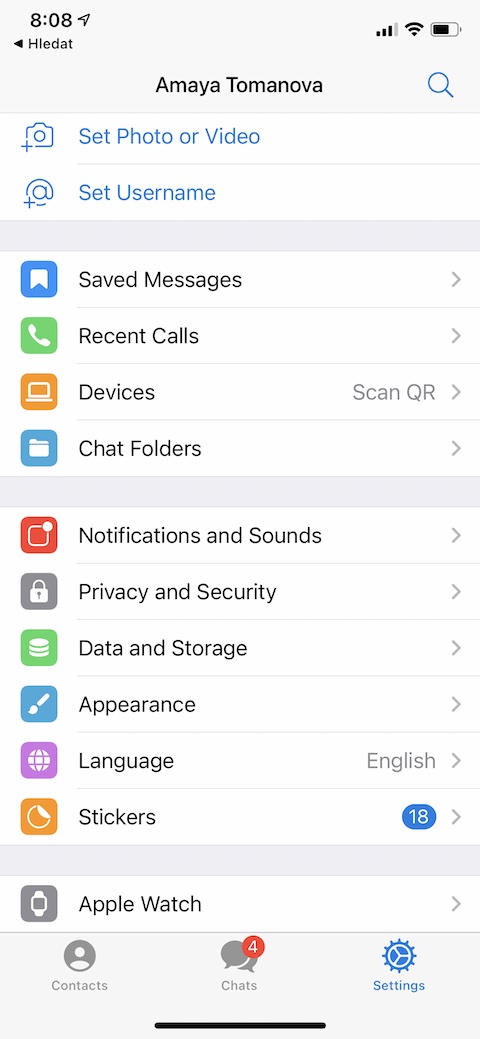

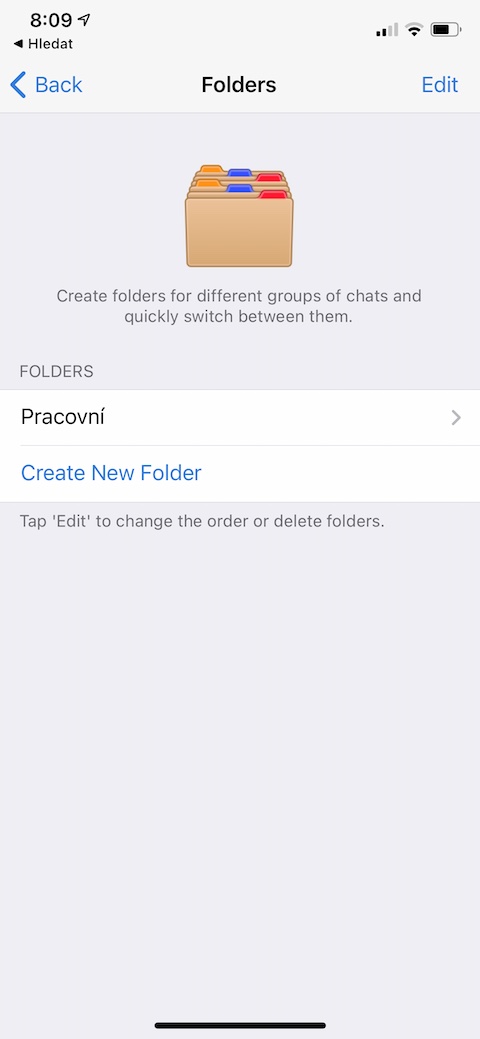

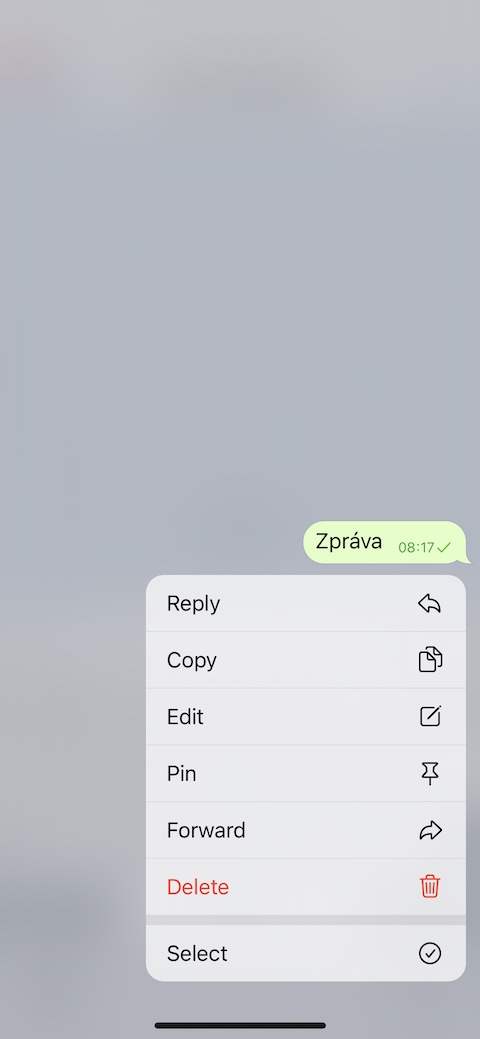


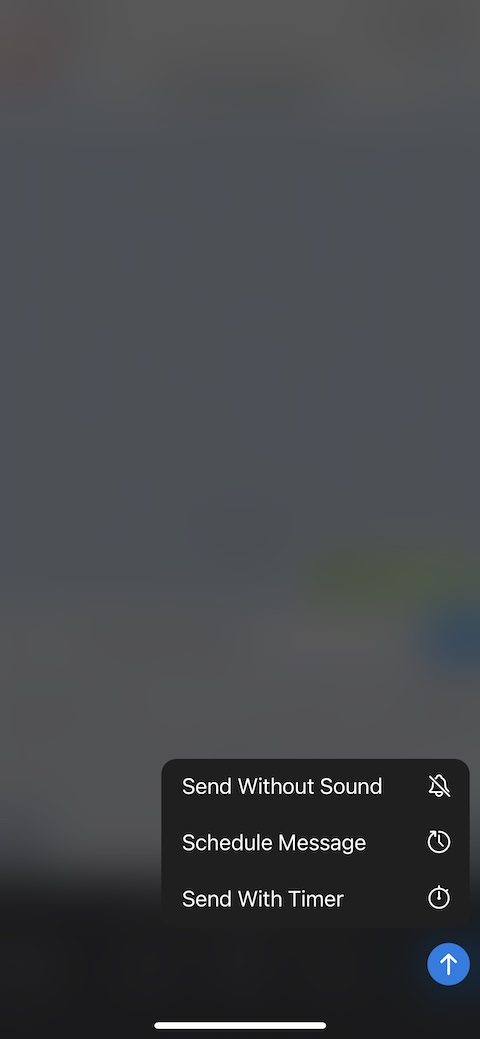
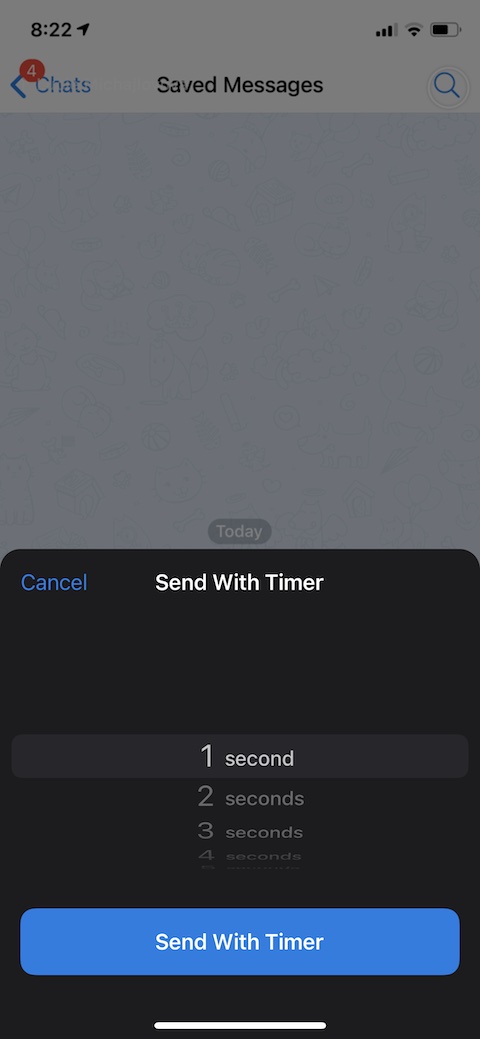
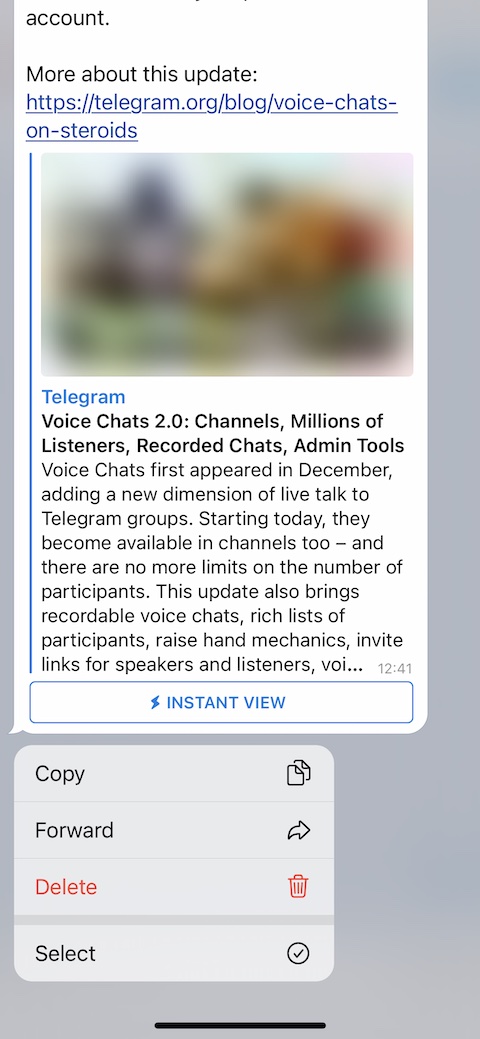
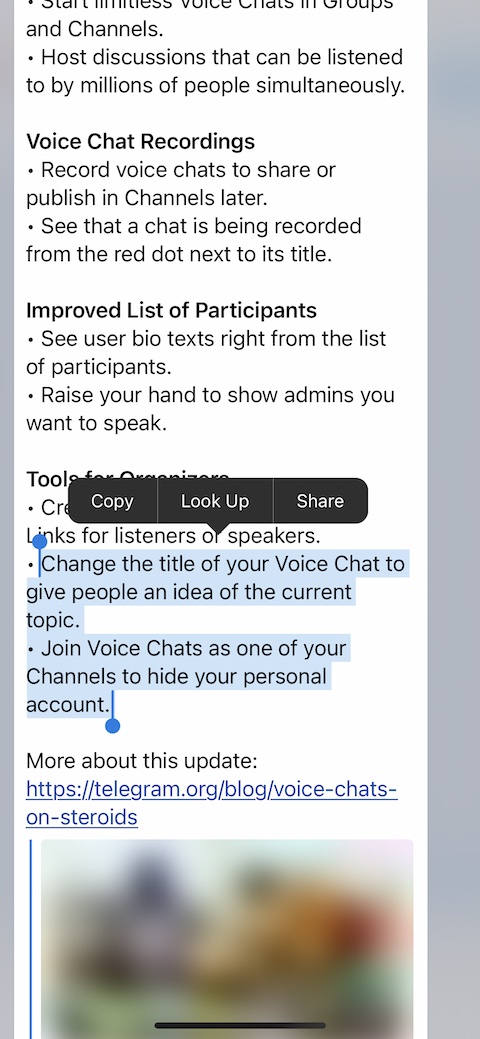
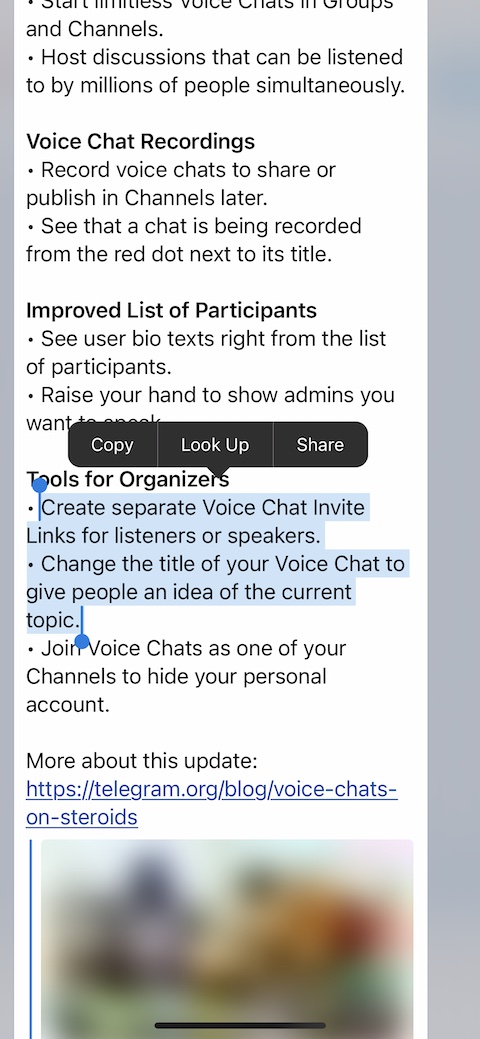
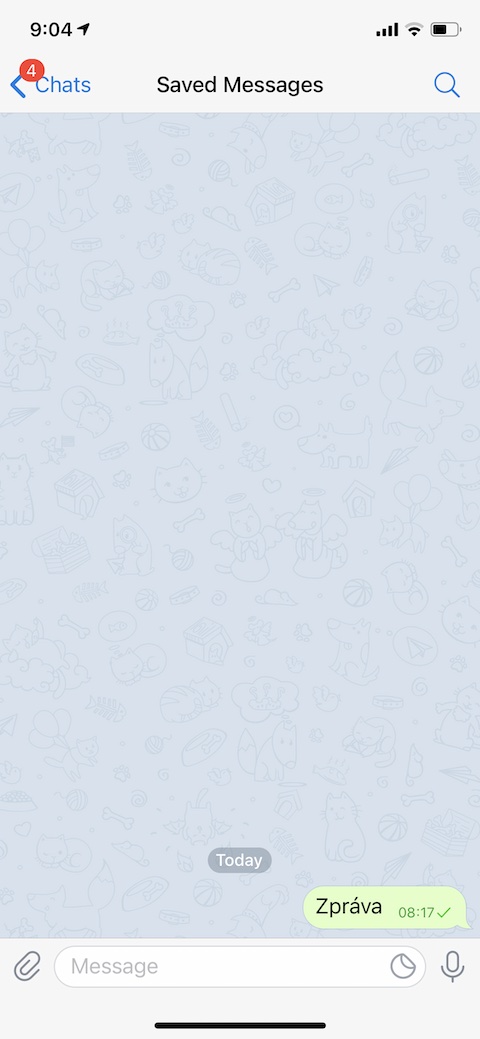
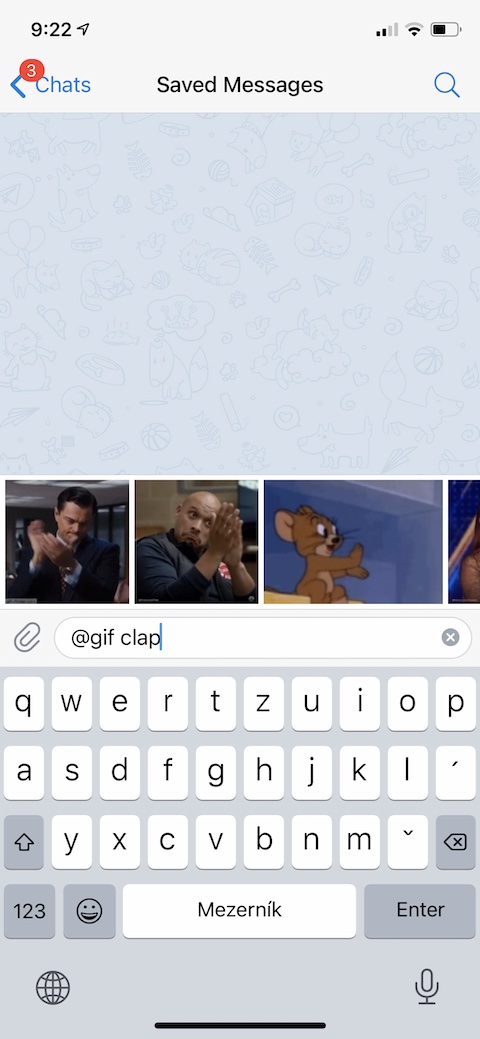
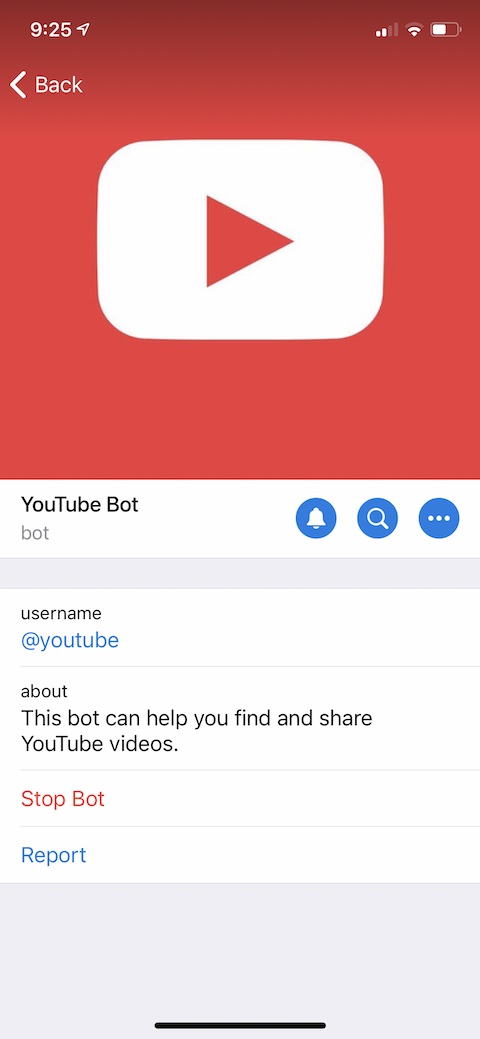
ሮቢን ሁድ